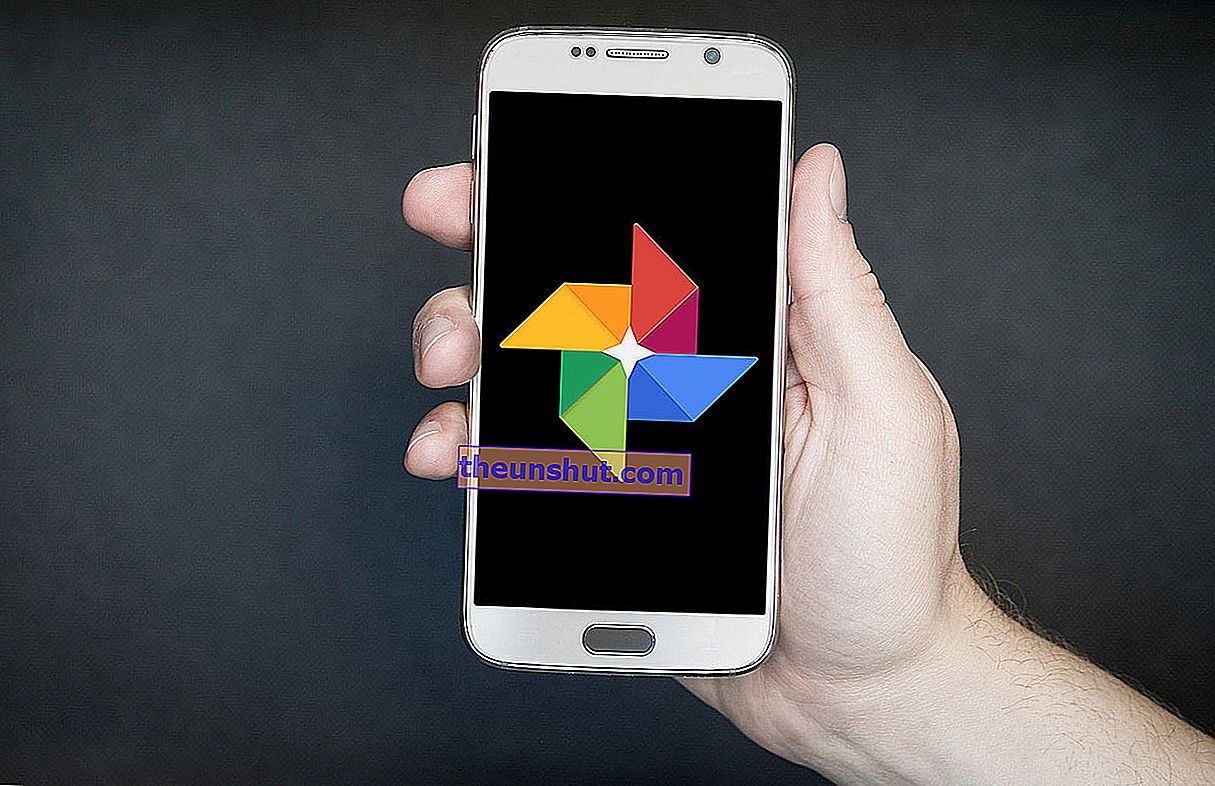
Google Photos har vært med oss i noen år nå, og posisjonert seg som et av favorittalternativene for brukere når det gjelder lagring av bilder i skyen. Og årsakene mangler ikke. Ubegrenset lagring, tilgjengelighet fra forskjellige enheter, flott funksjonalitet ...
Sannheten er at Google Image Gallery er et utmerket program som går langt utover et typisk fotogalleri. Google Foto kan være en sterk kandidat til å erstatte den opprinnelige applikasjonen for bildestyring på smarttelefonenheten din. I tillegg til å tilby nøyaktig de samme funksjonene som alle andre applikasjoner for fotoorganisasjoner, inneholder den noen eksklusiver som du sannsynligvis ikke kjente.
Selvfølgelig er de alle tilgjengelige både i nettversjonen og i applikasjonene for smarte enheter . Vil du vite hva de er? Hvis du er nysgjerrig, anbefaler vi deg å ta en titt på følgende spesielle og se selv hvorfor Google Foto er verdt å stole på.
Det er OK å spille favoritter. Rull ut denne uken, trykk på ⭐️-knappen for å merke et bilde som en favoritt. Gå til Album-fanen og se alle favorittene dine på ett sted. pic.twitter.com/eWnSMDKQ72
- Google Photos (@googlephotos) 21. mai 2018
"Favoritter" -funksjon
En av våre store favoritter, "Favoritter" -funksjonen, ble introdusert for appen relativt nylig. For å legge til et bilde til favoritter, trenger vi bare å klikke på stjernen som vises øverst til høyre på et fotografi som vi har i biblioteket. Fra dette øyeblikket vil alle de merkede bildene vises i favorittmappen vår , som opprettes automatisk siden vi begynner å merke bilder.
Som om det ikke var nok, vil Google Foto også tillate andre brukere å legge til bokmerker som er tatt av andre mennesker og få dem delt med dem. På en måte gjør dette at Google Foto har et visst sosialt nettverk.
Organisering av bilder etter steder
En veldig nyttig funksjon som vi ikke vil slutte å bruke så snart vi oppdager den. Og det er at Google Foto lar oss segmentere bildene våre i henhold til stedet der de ble tatt for å finne et bestemt bilde umiddelbart og enkelt. Vi må selvfølgelig huske at plasseringen av enheten vår må aktiveres når vi tar hvert av bildene.
Enten du vil vite hvor bildene dine er tatt eller bare finne et bestemt bilde i Google Foto, må du følge disse trinnene: Åpne Google Photos-applikasjonen> Klikk på "Album" nederst i appen> Klikk deretter på alternativet "Steder" og skriv inn søkeordet.
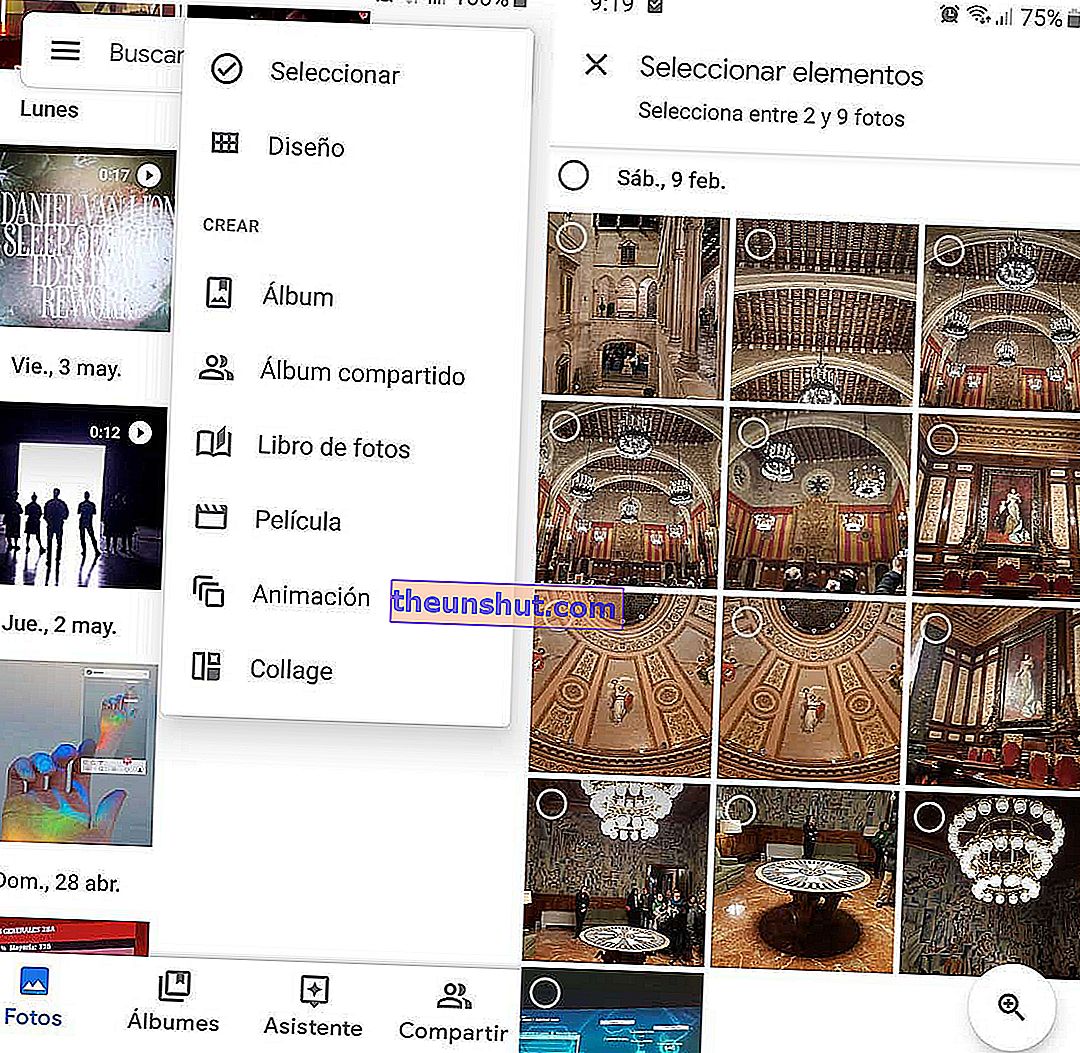
Animasjoner og collager
Uten tvil en av de morsomste funksjonene. Google Foto lar deg lage animasjoner i GIF-format, det vil si å gruppere et sett med bilder slik at det ser ut til at det er bevegelse. Det beste er at vi kan dele disse morsomme animasjonene med vennene våre på sosiale nettverk for å vise bildene dine på en annen og fremfor alt morsom måte .
Hvis vi ønsker å lage en GIF med bildene våre fra Google Foto, må vi gå til "Assistent" -alternativet som vi finner nederst på skjermen> Trykk på "Opprett ny" -knappen> "Animasjon"> Vi velger alle bildene vi vil bruke i animasjonen, velg dem i den rekkefølgen vi vil at de skal vises> Når vi er ferdig med å velge bildene, klikker du på «Opprett» og det er det, animasjonen blir opprettet umiddelbart .
Men tingen ender ikke der. Vi kan fortsette å slippe løs kreativiteten vår ved å gruppere bilder i et enkelt bilde som en collage. Åpne appen og gå tilbake til "Assistent" -alternativet> Klikk på "Create new" og velg "Collage"> Velg bildene du vil være en del av collagen opp til maksimalt 9> Klikk til slutt på "Create" når du har dem lister.
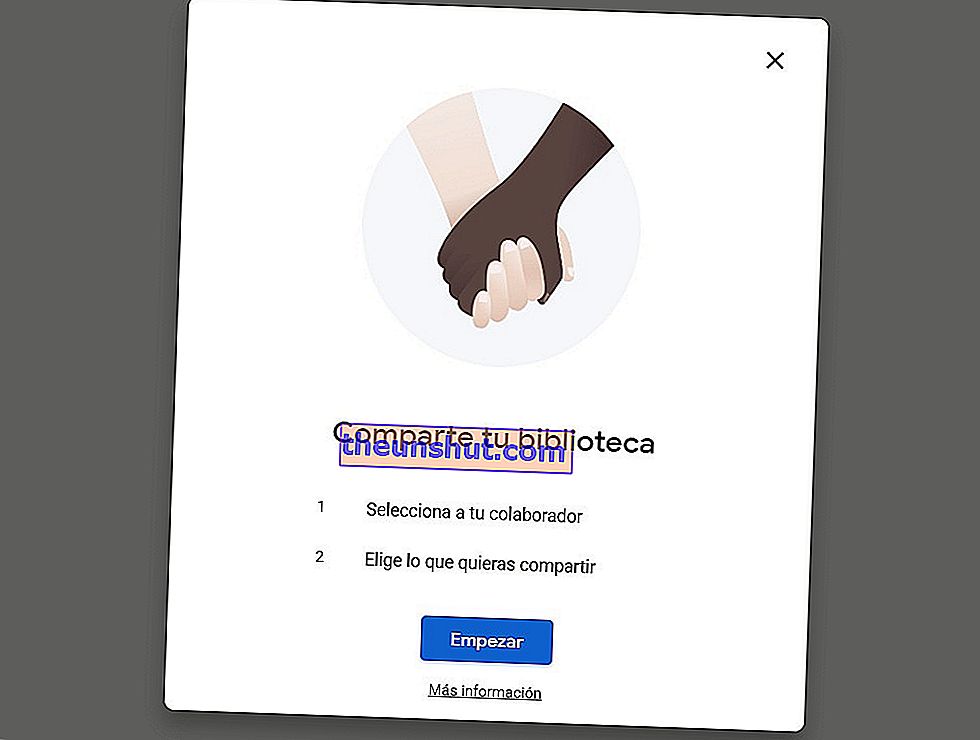
Del bilde- og videofiler
Som med et annet verktøy fra teknologigiganten, Google Drive, fra Google Photos kan vi dele lagrede bilder og videoer slik at de er synlige av andre brukere , så lenge vi gir tillatelse.
Prosessen har ikke noe større mysterium. Bare velg ett eller flere bilder og / eller videoer, klikk på "Del" -knappen og velg destinasjonsadressen. Dette kan være ethvert sosialt nettverk eller andre kontoer som ønsker å få tilgang til et bestemt album fra Google Foto uten å måtte dele brukerkontoen din.
Hvis vi vil, kan vi også dele den komplette samlingen av video- og bildefiler gjennom samarbeidskontoer. For å gjøre dette, gå til app-menyen> Legg til en samarbeidspartarkonto> Vi begrenser (eller ikke) samarbeidspartnerens tilgang til de forrige bildene når vi gir tilgangstillatelse> Til slutt vil vi bekrefte sending av invitasjonen.
Det skal bemerkes at vi vil ha flere alternativer for å dele filene våre . Fra å gi tilgang til alle bilder, bare bilder av bestemte personer eller bare bilder med datoer etter den valgte, som vi har angitt ovenfor.

Gjenopprett slettede bilder
Det har skjedd med oss alle at vi på et tidspunkt husker den videoen eller bildet vi eliminerte enten på grunn av et tilsyn eller fordi vi var ofre for et utbrudd. Ikke bekymre deg, Google Foto er i alt og har en papirkurv der du kan gjenopprette slettede bilder .
Det er superenkelt. Instruksjonene som skal følges er som følger: Åpne alternativmenyen øverst til venstre på skjermen> Trykk på «Papirkurv»> Velg bildet / bildene du vil gjenopprette, hold fingeren nede et øyeblikk> En Når du har valgt alle bildene, klikker vi bare på "Tilbakestill" -alternativet.
Vi må være forsiktige med tiden, siden bilder som er sendt til "papirkurven" for mer enn 60 dager siden vil bli slettet permanent .
Det er det. Vi håper du likte disse tipsene og begynne å gi Google Photos et skudd til du behersker applikasjonen.
